Die erste Seite von Dateien aus einer großen Anzahl von Word-Dokumenten extrahieren und in ein jpg-Bild zur Vorschau konvertieren
Übersetzung:简体中文繁體中文EnglishFrançaisDeutschEspañol日本語한국어,Aktualisiert am:2025-02-26 17:59
Zusammenfassung:In Doc-, Docx-Formatdokumenten können die ersten Seiten oder Teilseiten Schlussfolgerungen, Diagramme, Daten usw. enthalten. Wenn wir nur diesen Teil des Inhalts extrahieren und in ein jpg-Bild umwandeln müssen, um ihn auf Webseiten, Plattformen zu teilen oder in andere Dateien einzufügen, wie sollten wir vorgehen? Der folgende Inhalt erklärt, wie man die ersten Seiten oder Teilseiten aus mehreren Office Word-Dokumenten in jpg-Bilder exportiert, um das Layout und den Stil von Doc-, Docx-Dateien zu fixieren, das Browsing-Erlebnis auf mehreren Geräten zu verbessern und die Integrität der Dokumente zu stärken.
1、Anwendungsszenarien
In einem der Projekte des Unternehmens gibt es eine große Anzahl von Word-Dokumenten, und das Deckblatt jedes Dokuments muss als jpg-Bild in der Vorschau angezeigt werden. In diesem Fall können Sie die Batch-Extraktion verwenden, um beliebige Seiten aus einer großen Anzahl von Word-Dokumenten in jpg-Bilder zu konvertieren.
2、Vorschau
Vor der Verarbeitung:
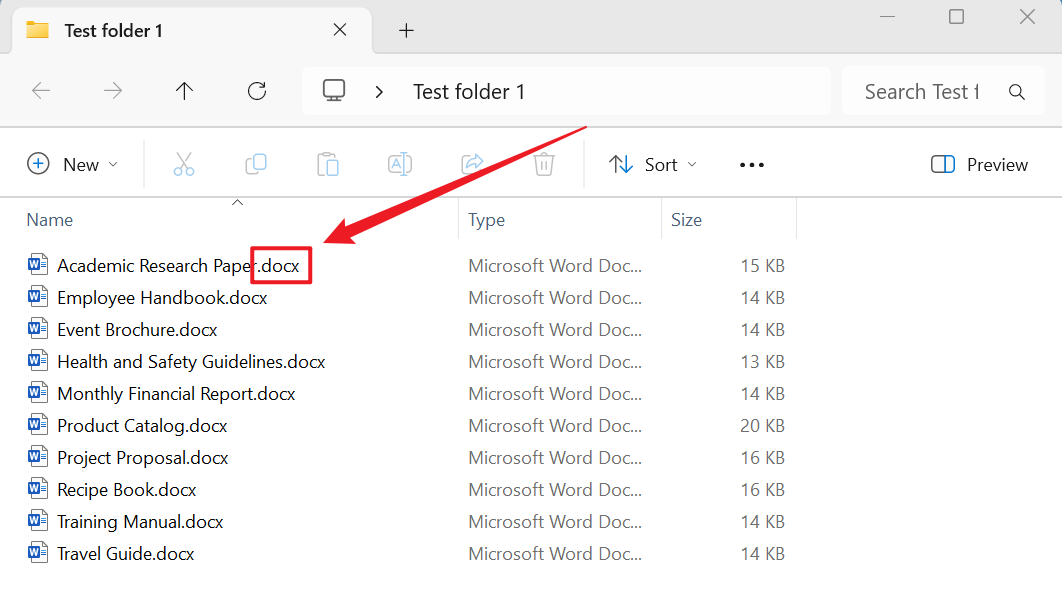

Nach der Verarbeitung:

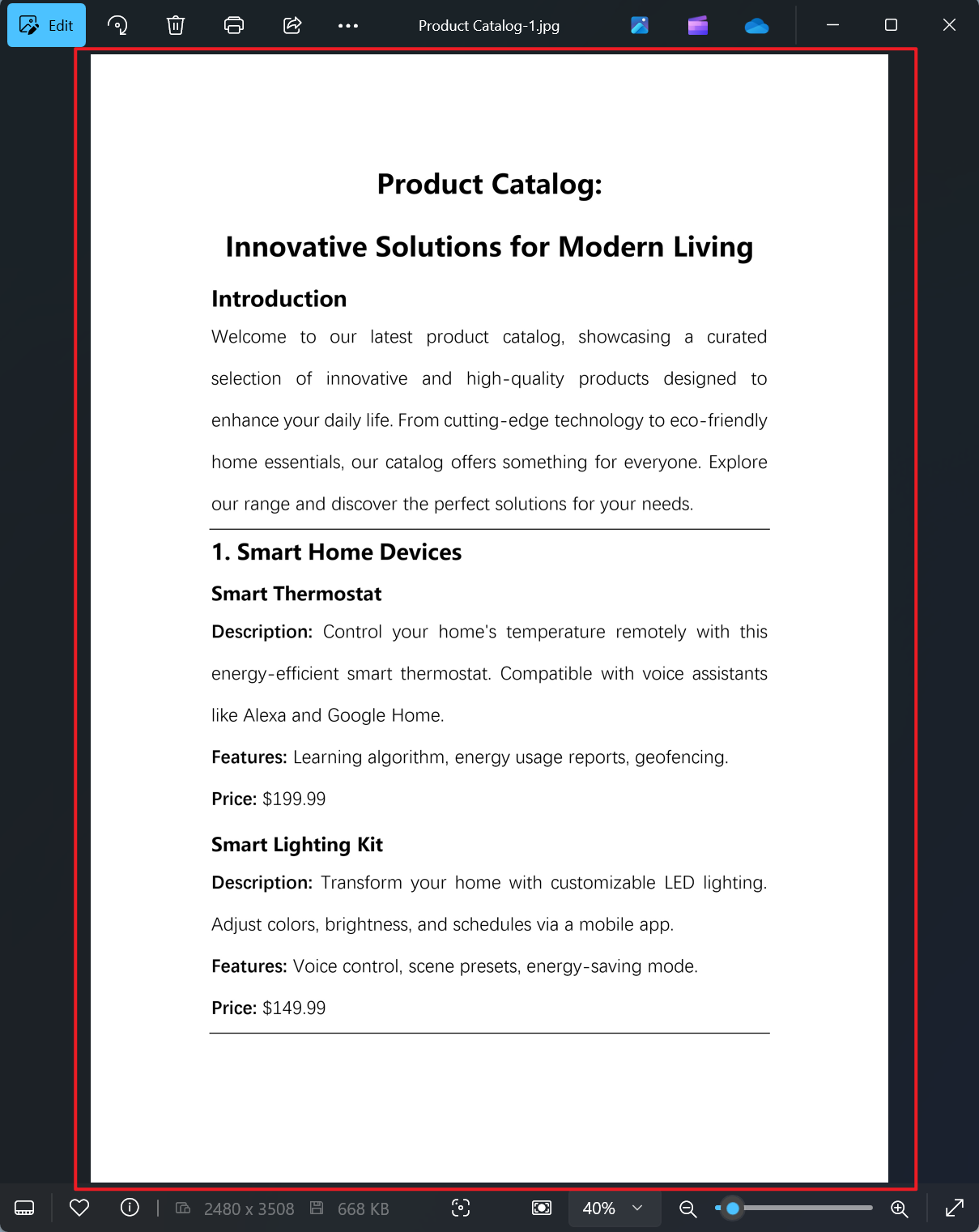
3、Arbeitsschritte
Öffnen Sie 【HeSoft Doc Batch Tool】, wählen Sie 【Word-Tools】 - 【Word in JPG-Bild konvertieren】.

【Dateien hinzufügen】Fügen Sie einzelne oder mehrere Word-Dokumente hinzu, bei denen bestimmte Seiten in jpg-Bilder umgewandelt werden müssen.
【Dateien aus Ordner importieren】Fügen Sie einen gesamten Ordner von Word-Dokumenten hinzu, bei denen bestimmte Seiten in jpg-Bilder umgewandelt werden müssen.
Sie können die importierten Dateien im roten Rahmen unten anzeigen.

【Bearbeitungsbereich】Wählen Sie nur bestimmte Seiten zur Verarbeitung aus.
【Seitenbereich】Geben Sie die Seiten ein, die Sie extrahieren müssen. Weitere Informationen finden Sie im untenstehenden Hilfsinhalt.

【1】ist die erste Seite in positiver Reihenfolge.
【-1】ist die letzte Seite in umgekehrter Reihenfolge.
【:】Dieses Symbol wird für die kontinuierliche Seitenkonvertierung in Bilder verwendet, z.B. 2:5 extrahiert die zweite, dritte, vierte und fünfte Seite, insgesamt vier Seiten.
【,】Dieses Symbol wird für ähnliche Unterbrechungen verwendet, z.B. 2,5,-3 extrahiert die zweite, fünfte und drittletzte Seite, insgesamt drei Seiten.

Nach Abschluss der Verarbeitung klicken Sie auf den Speicherort, um die jpg-Dateien anzuzeigen, in die die Word-Dokumente erfolgreich konvertiert wurden.
